
内容
本文内容:安装SkypeLancer Skype故障排除参考
Skype网站为您提供下载Ubuntu的安装文件的功能,但对于新版本的Ubuntu或64位计算机没有可用的安装文件。如果要安装与运行Ubuntu操作系统的计算机相对应的Skype版本,则需要在终端上进行一些操作。该过程相对简单,几分钟即可完成。
阶段
第1部分安装Skype
-
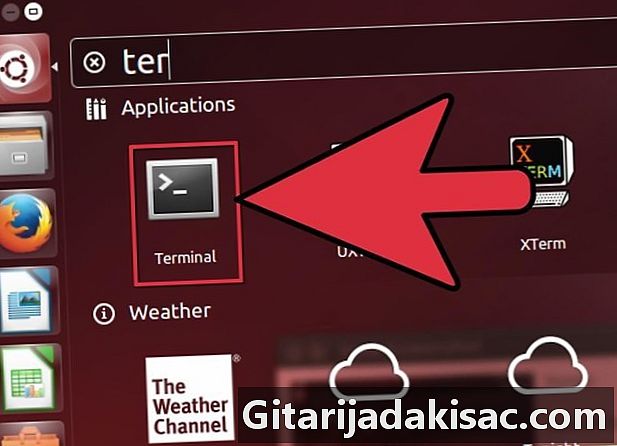
启动终端。 Ubuntu建议从Canonical软件包存储库(Ubuntu开发人员)安装Skype,而不要使用Skype网站软件包。有了这个,您将确保获得适合您系统的版本。终端会给人留下深刻的印象,但是您只需要输入一些不同的命令即可。- 您可以通过按以下按钮快速访问终端 按Ctrl+Alt键+Ť 或点击 应用 → 饰品 → 终端.
-

确定您运行的是32位还是64位Ubuntu。 如果要安装相应的程序,则需要先了解此信息,然后再继续。- 写 须藤优奈--m 然后按 条目。输入您的管理员密码。
- 如果终端显示 i686的,则表示您具有32位版本。
- 如果终端显示 x86_64的,则表示您具有64位版本。
-

如果您具有64位版本的Ubuntu,请启用MultiArch。 这样可以更好地与为其他计算机编译的程序兼容。- 写 sudo dpkg --add-architecture i386 然后按 条目。输入管理员密码以下载软件包。
-
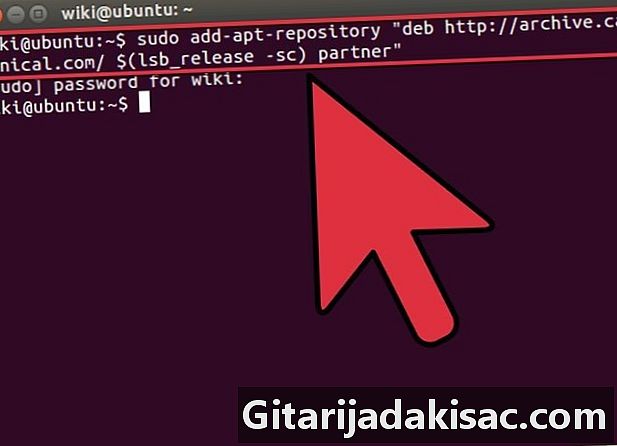
添加规范合作伙伴计划存款。 这使您可以选择安装此存储库上托管的任何程序,包括最新的Skype版本。- 编写或复制并粘贴 sudo add-apt-repository“ deb http://archive.canonical.com/ $(lsb_release -sc)合作伙伴” 然后按 条目.
-
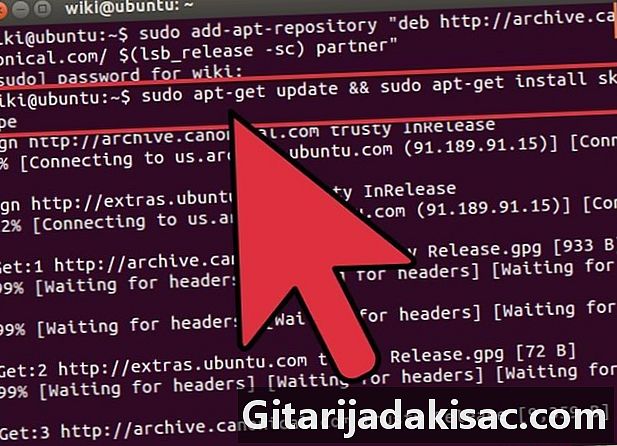
安装Skype。 现在您已经具有相应的依赖性,并且已经添加了Canonical Partner Repository,可以下载并安装Skype软件。- 写 sudo apt-get更新和sudo apt-get安装skype 然后按 条目 安装Skype。安装将持续几分钟。
- 由于您已经添加了Canonical存储库,因此您也可以通过软件管理器安装Skype。打开软件管理器,搜索“ Skype”,然后单击“安装”按钮下载并安装它。
第2部分启动Skype
-

打开Skype。 安装Skype可能不是很明显,因为您的桌面或任务栏上不会显示任何图标。您可以通过多种方式获得它。- 单击菜单,然后搜索“ Skype”。打开Skype后,您将看到其图标出现在启动栏中。右键单击它,然后单击 固定到启动器 因此,一旦程序关闭,Skype的图标将保留在启动器上。
- 点击 应用 → 因特网 → Skype的。您还可以借此机会在桌面上创建Skype的快捷方式。
-

等待Skype启动。 首次启动Skype时,可能需要一两分钟才能开始。在这段时间里,您会感觉什么都没有发生。请耐心等待,程序应在不久后启动。将来,当您再次启动它时,Skype应该立即启动。 -
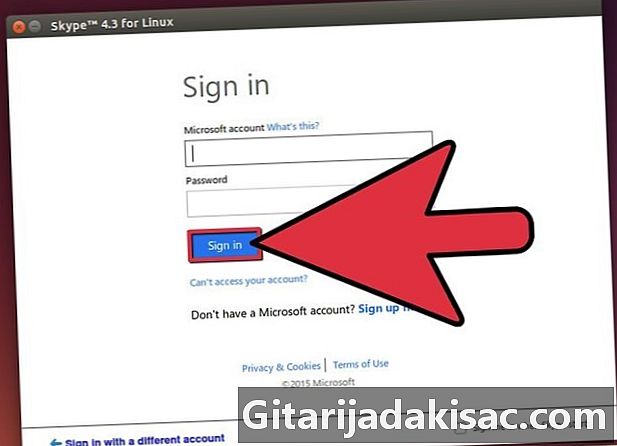
使用您的Skype ID或您的Microsoft帐户登录。 如果您没有帐户,也可以创建一个免费帐户。单击此处了解如何在Skype上创建帐户。 -
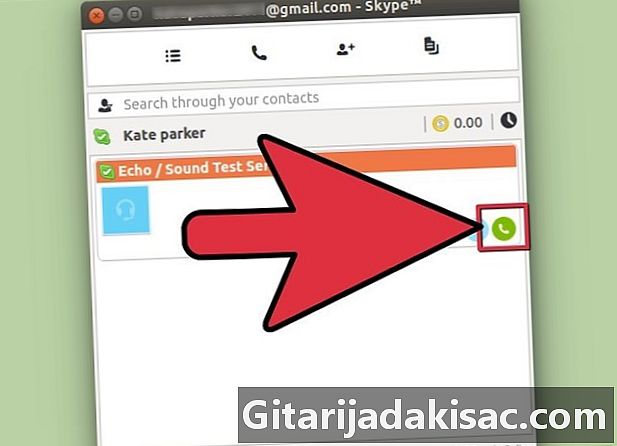
测试您的麦克风。 首次启动Skype时,您会看到一个名为“回声/声音测试服务”的联系人。选择它,然后单击“呼叫”按钮。这将允许您测试麦克风和扬声器,以确保您可以发送和接收声音。- 如果麦克风或扬声器不起作用,请参阅下面的“故障排除”部分。
-
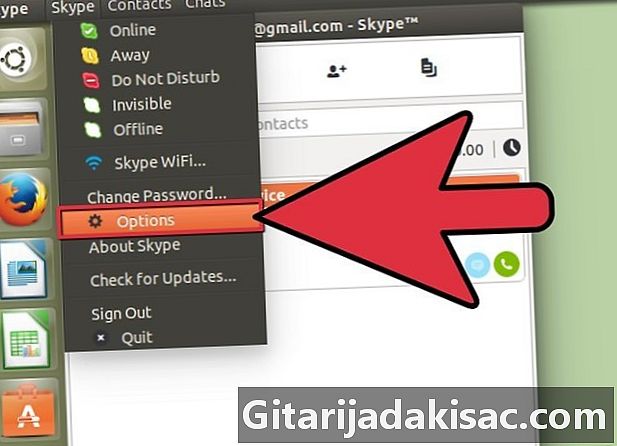
测试您的网络摄像机。 如果已连接网络摄像机,则可以对其进行测试以检查其操作。点击菜单 工具 然后 选项。点击 影片设定 在“常规”部分。您的网络摄像机捕获的图像应出现在屏幕上。- 如果未出现该图像,请参阅下面的“故障排除”部分。
-
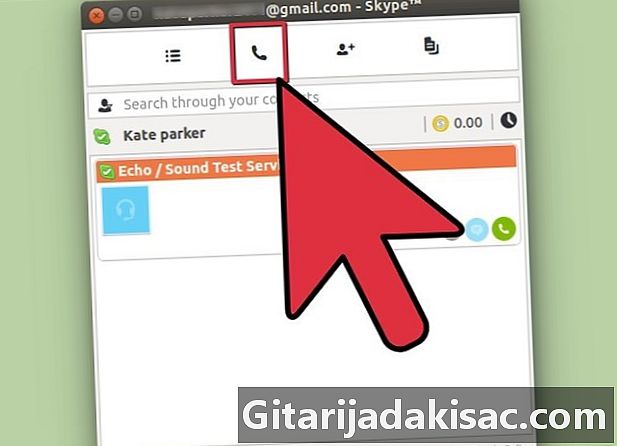
开始使用Skype。 一旦确定硬件正常运行,就可以开始使用Skype通过即时电话和视频会议进行通信。单击此处了解如何安装和使用Skype。
第3部分
-

麦克风不起作用。 对于大多数较新版本的Ubuntu,您可以通过工具栏上的“扬声器”按钮管理所有麦克风设置。确保麦克风已正确连接,打开并且电平设置正确。- Skype有时会重新配置音频硬件的系统设置,并且麦克风将不再起作用。您可以通过单击来阻止Skype控制音频材料 工具 → 选项 → 音讯设定 并取消选中“允许Skype自动调整我的音频材料的设置”框。
-

网络摄像头无法正常工作。 对于绝大多数无法使用的摄像机,安装“ v4lcompat”驱动程序将解决此问题。如果这不起作用,则您将必须获取有关网络摄像头的特定说明。 Linux上的Skype不适用于所有相机型号。- 请注意,没有其他正在运行的程序正在使用相机。摄像机视频一次只能由一个程序使用。
- 打开终端,写 须藤bash apt-get install libv4l-0:i386 然后按 条目.
- 右键点击 应用 然后点击 性能。点击 修改菜单 然后 因特网。右键单击Skype,然后单击 性能.
- 将命令替换为 env PULSE_LATENCY_MSEC = 30 LD_PRELOAD = /usr/lib/i386-linux-gnu/libv4l/v4l1compat.so skype.
- 如果上述说明不起作用,请查看此Ubuntu支持页面。该页面包含应“无问题”运行的网络摄像机,需要进行特定处理才能工作的摄像机以及根本无法工作或在启动前需要特别注意的摄像机的列表。
-

Skype视频的分辨率较低。 Skype for Linux正式不支持640x480视频,这可能会导致图像模糊。您可以使用一些技巧来强制640x480分辨率,但是不能保证它能正常工作。- 确保Skype正常运行,然后在继续之前关闭程序。
- 打开文件夹 磨损/.Skype/Skypename,敲击/.
- 开放 config.xml中 在e编辑器中。
- 在标签之间添加以下行 :
480 640
- 保存文件并关闭它。 Skype现在应显示640x480分辨率的视频,以这种分辨率“洗发水”可能需要几分钟。